Περισσότεροι άνθρωποι στρέφονται στην τεχνολογία eSIM για να βελτιστοποιήσουν τις απαιτήσεις κινητής τηλεφωνίας τους. Ωστόσο, όπως συμβαίνει με όλες τις νέες τεχνολογίες, οι eSIM έχουν το μερίδιό τους στα προβλήματα, με πολλούς χρήστες να αναφέρουν προβλήματα κατά τη διάρκεια ή μετά την εγκατάσταση της eSIM. Σε αυτό το άρθρο, θα παρέχω μερικές από τις καλύτερες λύσεις για τη διόρθωση της eSIM που δεν λειτουργεί στο iPhone.
Προτού προχωρήσετε στις διαδικασίες αντιμετώπισης προβλημάτων, θα συνιστούσα να διαβάσετε τον οδηγό μας για να βεβαιωθείτε ότι έχετε αλλάξει σε μια eSIM χρησιμοποιώντας τη σωστή προσέγγιση. Ανάλογα με τον πάροχο, η διαδικασία για την ενεργοποίηση μιας eSIM σε ένα iPhone μπορεί να διαφέρει, αλλά συνήθως συνεπάγεται τη σάρωση ενός κωδικού QR ή την εισαγωγή ενός μοναδικού κωδικού που σας έχει δοθεί από τον πάροχο.
Έχοντας φροντίσει τα βασικά, ας δούμε πώς να διορθώσετε την eSIM που δεν λειτουργεί στο iPhone.
1. Βεβαιωθείτε ότι η eSIM είναι ενεργοποιημένη
Εάν αντιμετωπίζετε προβλήματα με την eSim στο iPhone σας, θα πρέπει πρώτα να ελέγξετε εάν η eSIM σας έχει ενεργοποιηθεί. Εάν η κατάσταση ενεργοποίησης είναι αρνητική, μπορείτε να κάνετε τα εξής:
-
Διατηρήστε υπομονή: Αν υποθέσουμε ότι διαμένετε σε μια χώρα όπου επιτρέπονται οι eSIM και η εταιρεία κινητής τηλεφωνίας σας προσφέρει αυτήν την υπηρεσία, το πρώτο πράγμα που πρέπει να κάνετε είναι να περιμένετε να ενεργοποιηθεί η eSIM. Ο χρόνος που χρειάζεται για την ενεργοποίηση μπορεί να ποικίλλει ανάλογα με την τοποθεσία και την εταιρεία κινητής τηλεφωνίας σας, ο οποίος μπορεί να κυμαίνεται από μερικές ώρες έως μία ή δύο ημέρες. Θα πρέπει να περιμένετε κάποιο χρονικό διάστημα προτού επικοινωνήσετε με την εταιρεία κινητής τηλεφωνίας σας για να ζητήσετε έναν εκτιμώμενο χρόνο ενεργοποίησης.
-
Δημιουργήστε έναν νέο κωδικό QR: Σας συνιστώ να σταματήσετε να δημιουργήσετε έναν νέο κωδικό QR για μια ή δύο ημέρες, εάν η εταιρεία κινητής τηλεφωνίας σας προσφέρει μια αυτοματοποιημένη διαδικασία που μπορεί να πραγματοποιηθεί χρησιμοποιώντας μια συγκεκριμένη εφαρμογή παρόχου και δημιουργήσει έναν για σάρωση για την ενεργοποίηση του eSIM. Ένας ενημερωμένος κωδικός QR θα σας διευκολύνει αναμφίβολα να εγκαταστήσετε και να ενεργοποιήσετε με επιτυχία την eSIM στο iPhone σας.
2. Επαναφέρετε τις ρυθμίσεις δικτύου στο iPhone
Η επαναφορά των ρυθμίσεων δικτύου μπορεί να είναι μια λύση στα προβλήματα δικτύου στο iPhone σας. Η επαναφορά του θα κάνει τη συσκευή να ξεχάσει κάθε δίκτυο Wi-Fi, σύνδεση Bluetooth και ρύθμιση VPN που έχει χρησιμοποιήσει ποτέ.
- Εκκινήστε τις Ρυθμίσεις.
- Επιλέξτε Γενικά → Επιλέξτε Μεταφορά ή Επαναφορά iPhone.
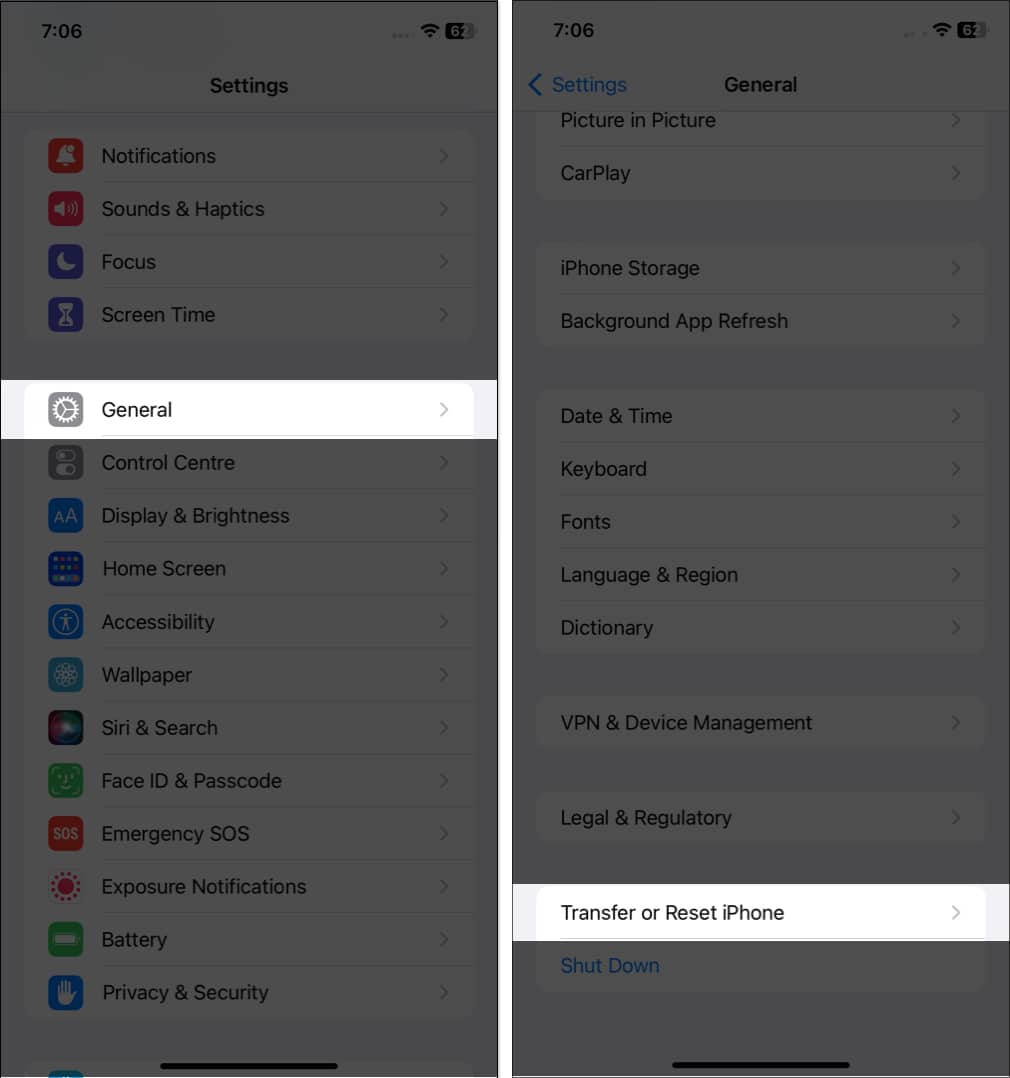
- Πατήστε Επαναφορά → Επιλέξτε Επαναφορά ρυθμίσεων δικτύου.

- Εισαγάγετε τον κωδικό πρόσβασης.
- Επιβεβαιώστε πατώντας Επαναφορά ρυθμίσεων δικτύου.
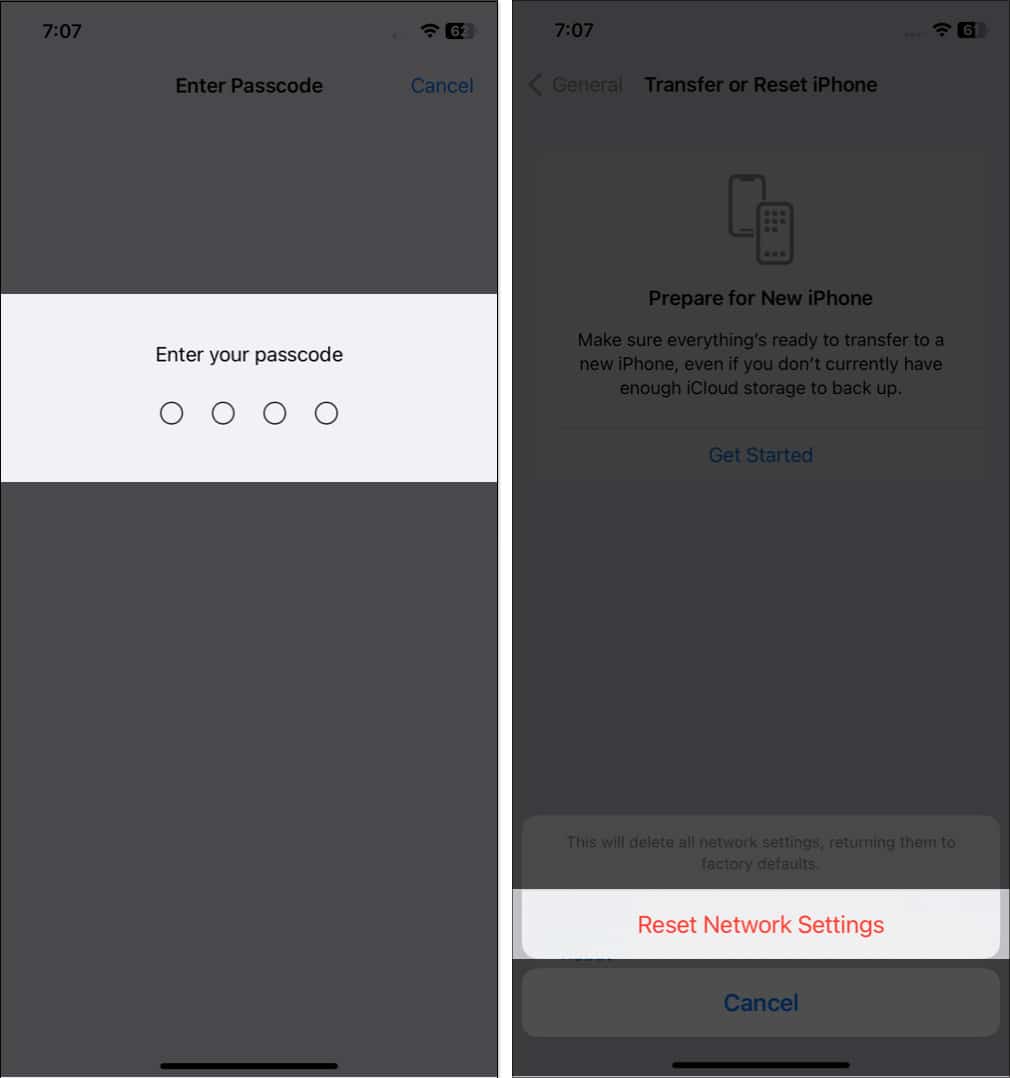
3. Απενεργοποιήστε/ενεργοποιήστε την eSIM
Απενεργοποιώντας και ενεργοποιώντας την eSIM, μπορείτε να ζητήσετε από το iPhone σας να επανασυνδεθεί στα δίκτυα και ενδεχομένως να διορθώσει τυχόν προβλήματα που αντιμετωπίζετε. Ακολουθήστε τα απλά βήματα που περιγράφονται παρακάτω για να το κάνετε.
- Εκκίνηση Ρυθμίσεις → Επιλέξτε Δεδομένα κινητής τηλεφωνίας.
Σε ορισμένες περιοχές, ενδέχεται να δείτε δεδομένα κινητής τηλεφωνίας. - Επιλέξτε τον πάροχο eSIM → Εναλλαγή απενεργοποίησης/ενεργοποίησης του κουμπιού δίπλα στην επιλογή Ενεργοποίηση αυτής της γραμμής.
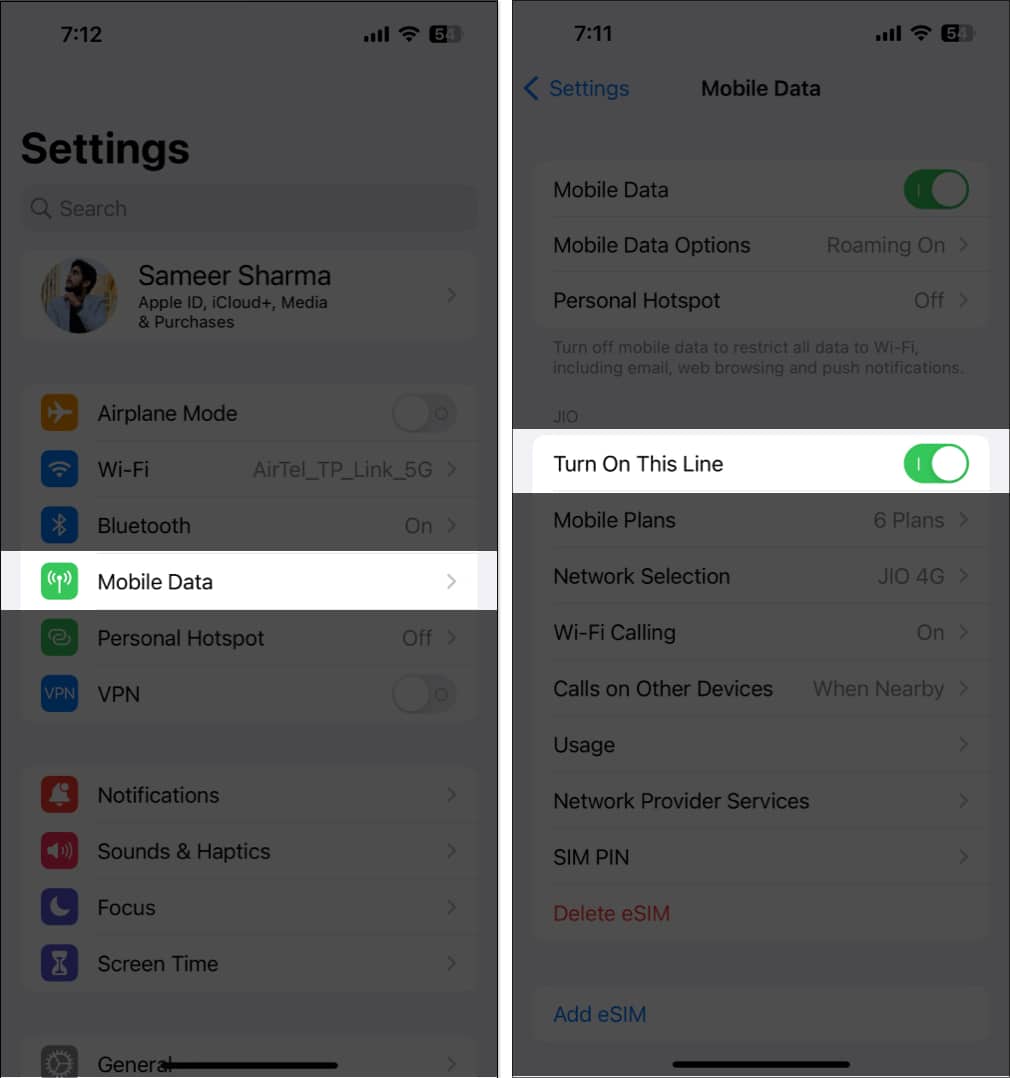
4. Ενεργοποιήστε/απενεργοποιήστε τη λειτουργία πτήσης
Η ενεργοποίηση και απενεργοποίηση της λειτουργίας πτήσης μπορεί να ανανεώσει αποτελεσματικά το δίκτυό σας eSIM. Αυτή η ενέργεια επαναφέρει τις συνδέσεις, γεγονός που δίνει στο τηλέφωνό σας την ευκαιρία να τις αποκαταστήσει.
- Αποκτήστε πρόσβαση στο Κέντρο Ελέγχου κάνοντας σάρωση προς τα κάτω από την επάνω δεξιά γωνία της οθόνης.
Σε iPhone με κουμπί Home, θα πρέπει να σύρετε το δάχτυλό σας προς τα πάνω. - Πατήστε στο εικονίδιο Αεροπλάνο. Θα κιτρινίσει.
- Περιμένετε μερικά δευτερόλεπτα.
- Πατήστε ξανά το εικονίδιο του αεροπλάνου για να το απενεργοποιήσετε.

5. Απενεργοποιήστε το VPN σας
Η σύνδεση σε μια υπηρεσία VPN μπορεί να βελτιώσει τη λειτουργικότητα της συσκευής σας, ενώ παράλληλα ενισχύει την ασφάλεια και το απόρρητό σας στο διαδίκτυο. Ωστόσο, η χρήση VPN με eSIM μπορεί επίσης να προκαλέσει ορισμένα προβλήματα. Σε ορισμένες περιπτώσεις, το VPN μπορεί να εμποδίσει το iPhone σας να συνδεθεί με επιτυχία στο δίκτυο κινητής τηλεφωνίας ή να αποκτήσει πρόσβαση στην eSIM.
Ίσως μπορέσετε να διορθώσετε αυτό το πρόβλημα απενεργοποιώντας το VPN και προσπαθώντας να ρυθμίσετε ξανά την eSIM σας.
- Μεταβείτε στην εφαρμογή Ρυθμίσεις → Μεταβείτε στα Γενικά
- Κάντε κύλιση προς τα κάτω και επιλέξτε VPN & Διαχείριση συσκευής → Απενεργοποίηση VPN.
Σημείωση: Συνιστάται να ανατρέξετε στο επίσημο άρθρο που παρέχεται από τον πάροχο VPN για να απενεργοποιήσετε τυχόν εφαρμογές VPN τρίτων που μπορεί να έχετε εγκαταστήσει στο iPhone σας.
6. Ενεργοποιήστε την Περιαγωγή δεδομένων
Η περιαγωγή δεδομένων είναι μια λειτουργία που επιτρέπει στη συσκευή σας να συνδεθεί σε ένα δίκτυο κινητής τηλεφωνίας εκτός της χώρας ή της περιοχής σας. Έτσι, εάν ταξιδεύετε και δεν μπορείτε να συνδεθείτε σε ένα δίκτυο, η ενεργοποίηση της περιαγωγής δεδομένων μπορεί να ενεργοποιήσει την ενεργοποίηση της eSIM σας και να σας επιτρέψει να τη χρησιμοποιήσετε σωστά.
- Μεταβείτε στις Ρυθμίσεις → Μετάβαση στα Γενικά.
- Πατήστε Επιλογές δεδομένων κινητής τηλεφωνίας/κινητής τηλεφωνίας.
- Ενεργοποιήστε την Περιαγωγή δεδομένων.
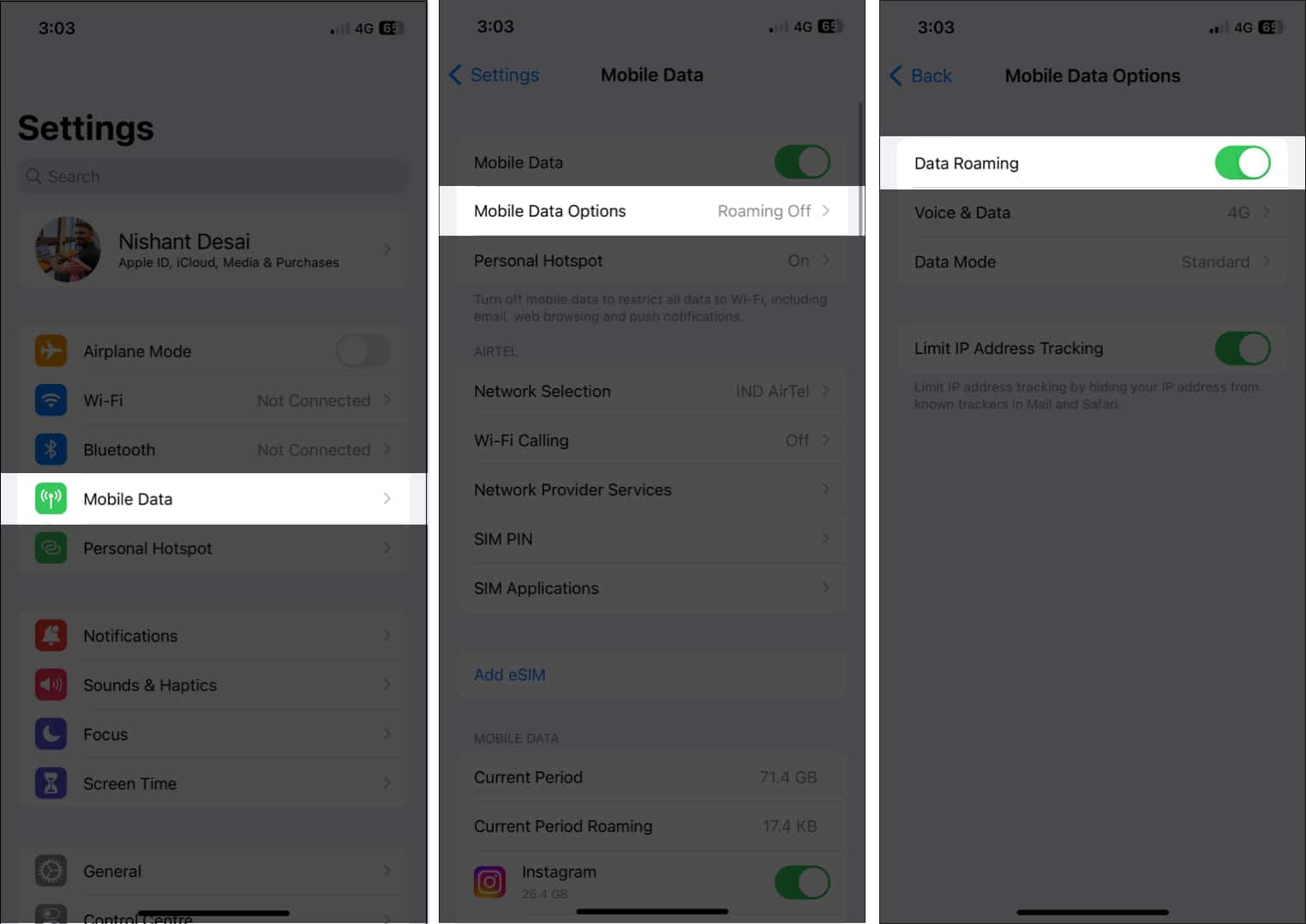
7. Επιλέξτε με μη αυτόματο τρόπο ένα δίκτυο
Η χαμηλή λήψη μπορεί επίσης να είναι η βασική αιτία κακών εμπειριών με την eSIM του iPhone σας. Ωστόσο, η μη αυτόματη επιλογή ενός δικτύου μπορεί συχνά να επιλύσει το πρόβλημα.
- Μεταβείτε στις Ρυθμίσεις.
- Επιλέξτε Δεδομένα κινητής τηλεφωνίας/κινητής τηλεφωνίας → Πατήστε Επιλογή δικτύου.
- Απενεργοποιήστε το κουμπί δίπλα στο Αυτόματο.
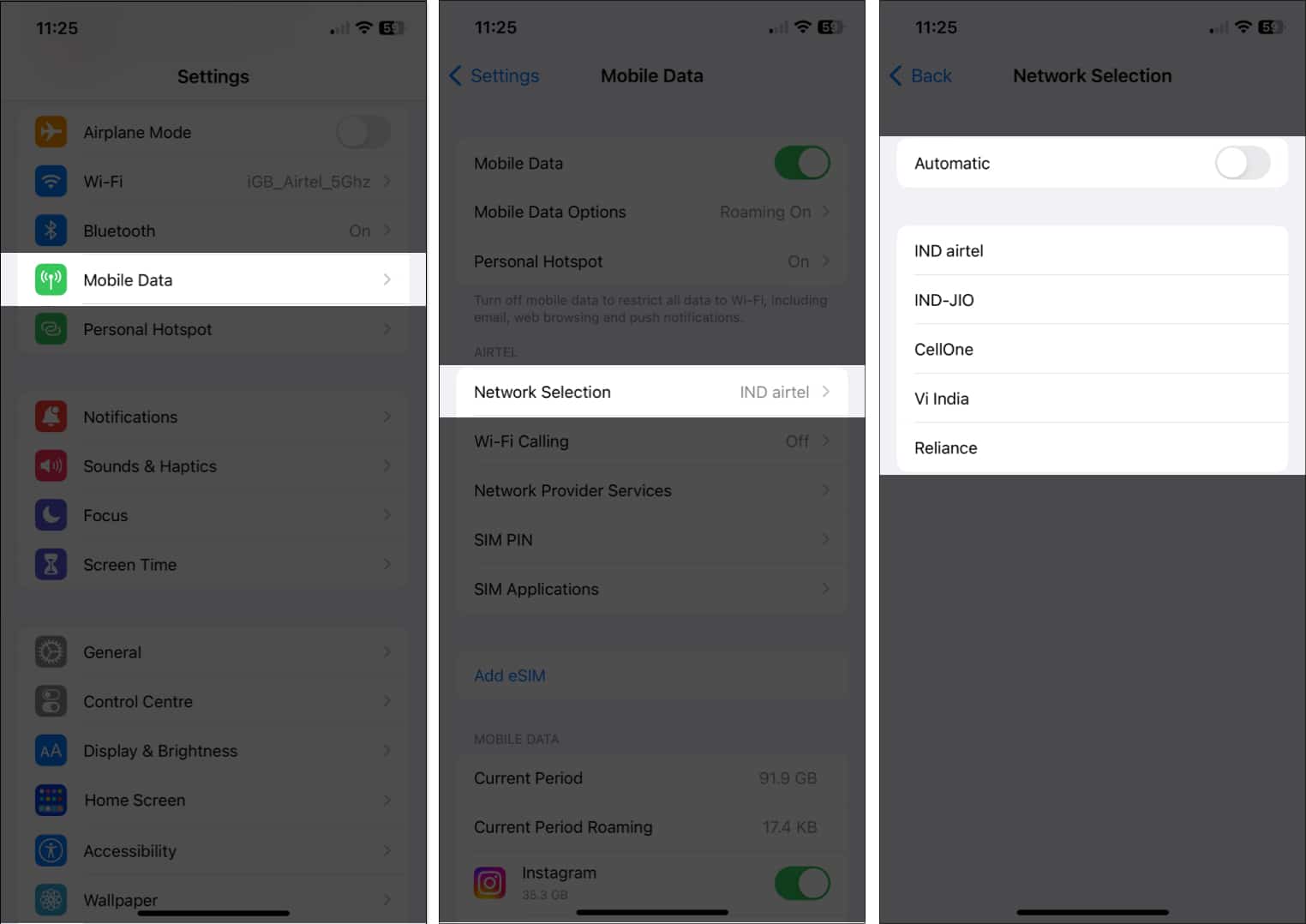
Τώρα, τα διαθέσιμα δίκτυα στην τρέχουσα περιοχή σας θα αναζητηθούν και θα εμφανιστούν από την eSIM σας. Από τη λίστα στην οθόνη σας, πατήστε και επιλέξτε την εταιρεία κινητής τηλεφωνίας σας. Η eSIM σας θα εγγραφεί πλέον μη αυτόματα στο δίκτυο της εταιρείας κινητής τηλεφωνίας σας, η οποία θα πρέπει να επιλύσει το πρόβλημά σας.
8. Απενεργοποιήστε τη λειτουργία χαμηλών δεδομένων
Η λειτουργία χαμηλών δεδομένων ενδέχεται να έρχεται σε διένεξη με ορισμένες εταιρείες κινητής τηλεφωνίας και να περιπλέξει τη λειτουργικότητα της eSIM. Ως λύση, σας προτείνω να απενεργοποιήσετε τη λειτουργία χαμηλών δεδομένων στο iPhone σας όταν αντιμετωπίζετε προβλήματα που σχετίζονται με την eSIM.
- Μεταβείτε στις Ρυθμίσεις.
- Επιλέξτε Mobile/Cellular Data → Choose Mobile Data Options.
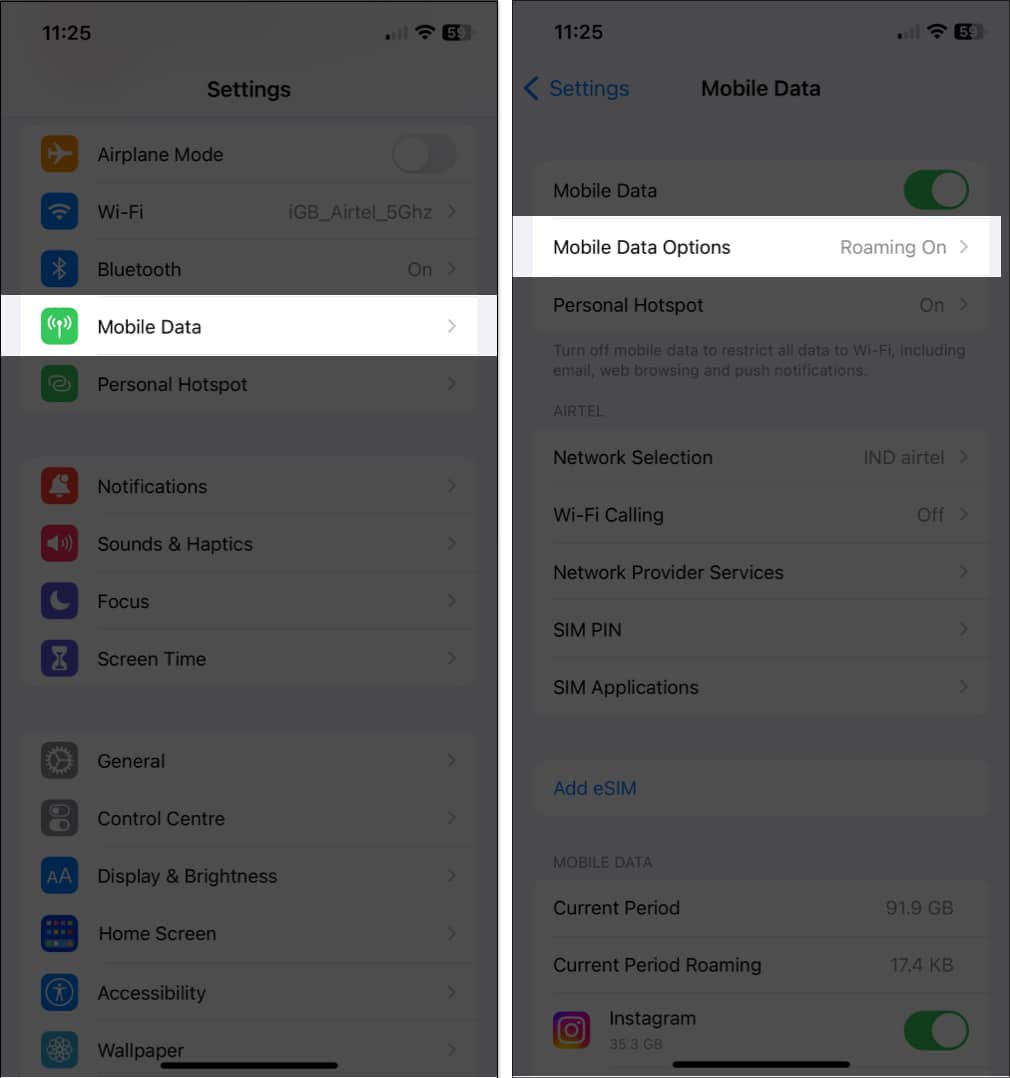
- Πατήστε Λειτουργία δεδομένων → Επιλέξτε οτιδήποτε άλλο Λειτουργία χαμηλών δεδομένων.
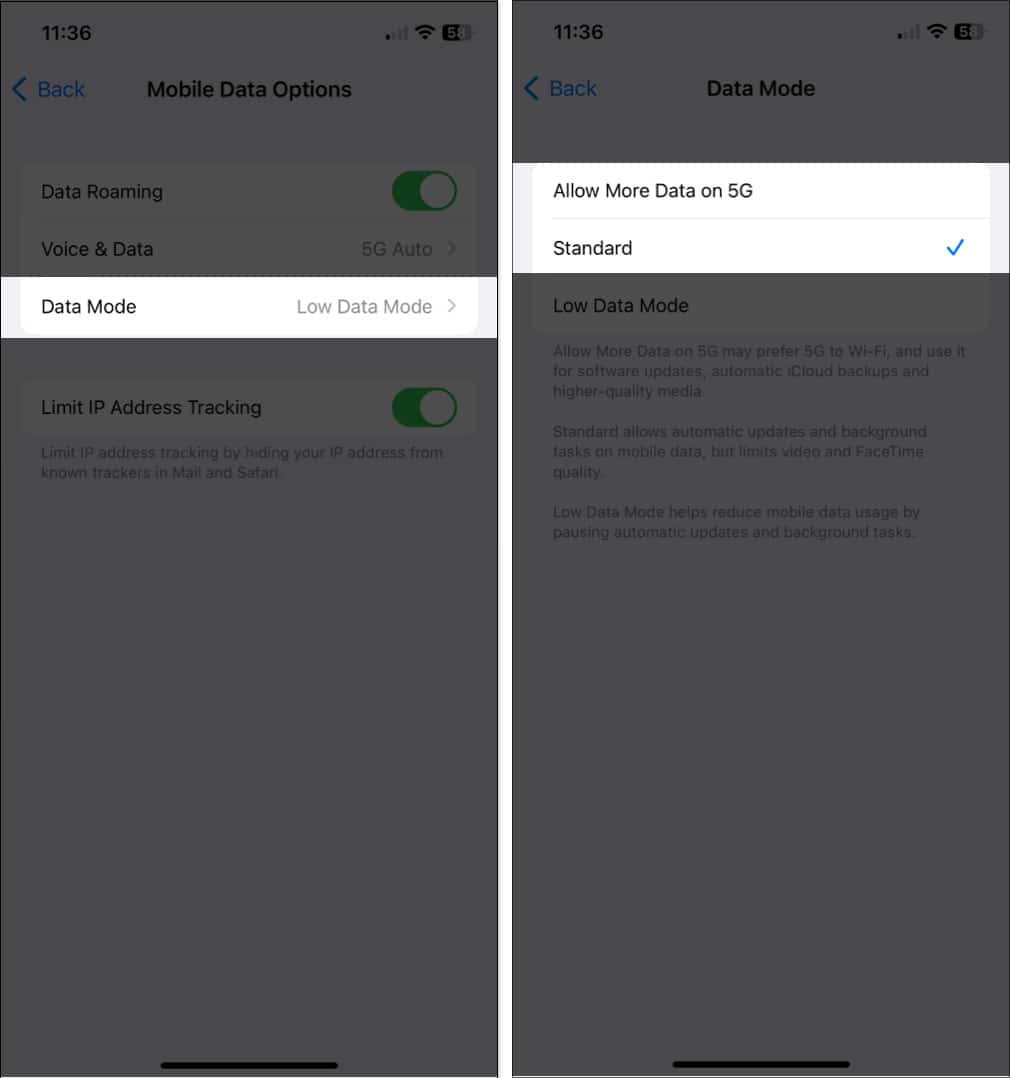
9. Απενεργοποιήστε το Limit IP Address Tracking
Ο περιορισμός της παρακολούθησης διευθύνσεων IP είναι μια νέα δυνατότητα που, σε ορισμένες περιπτώσεις, είναι ενεργοποιημένη από προεπιλογή και σταματά τη σύνδεση της συσκευής σας σε ένα δίκτυο κινητής τηλεφωνίας.
Υπάρχουν πιθανότητες ο πάροχος eSIM που χρησιμοποιείτε αυτήν τη στιγμή να μην υποστηρίζει αυτήν τη δυνατότητα. Για να απενεργοποιήσετε το ίδιο στη συσκευή σας, ακολουθήστε τις παρακάτω οδηγίες.
- Εκκινήστε τις Ρυθμίσεις.
- Επιλέξτε Mobile/Cellular Data → Select Mobile Data Options.
- Απενεργοποιήστε το Limit IP Address Tracking.
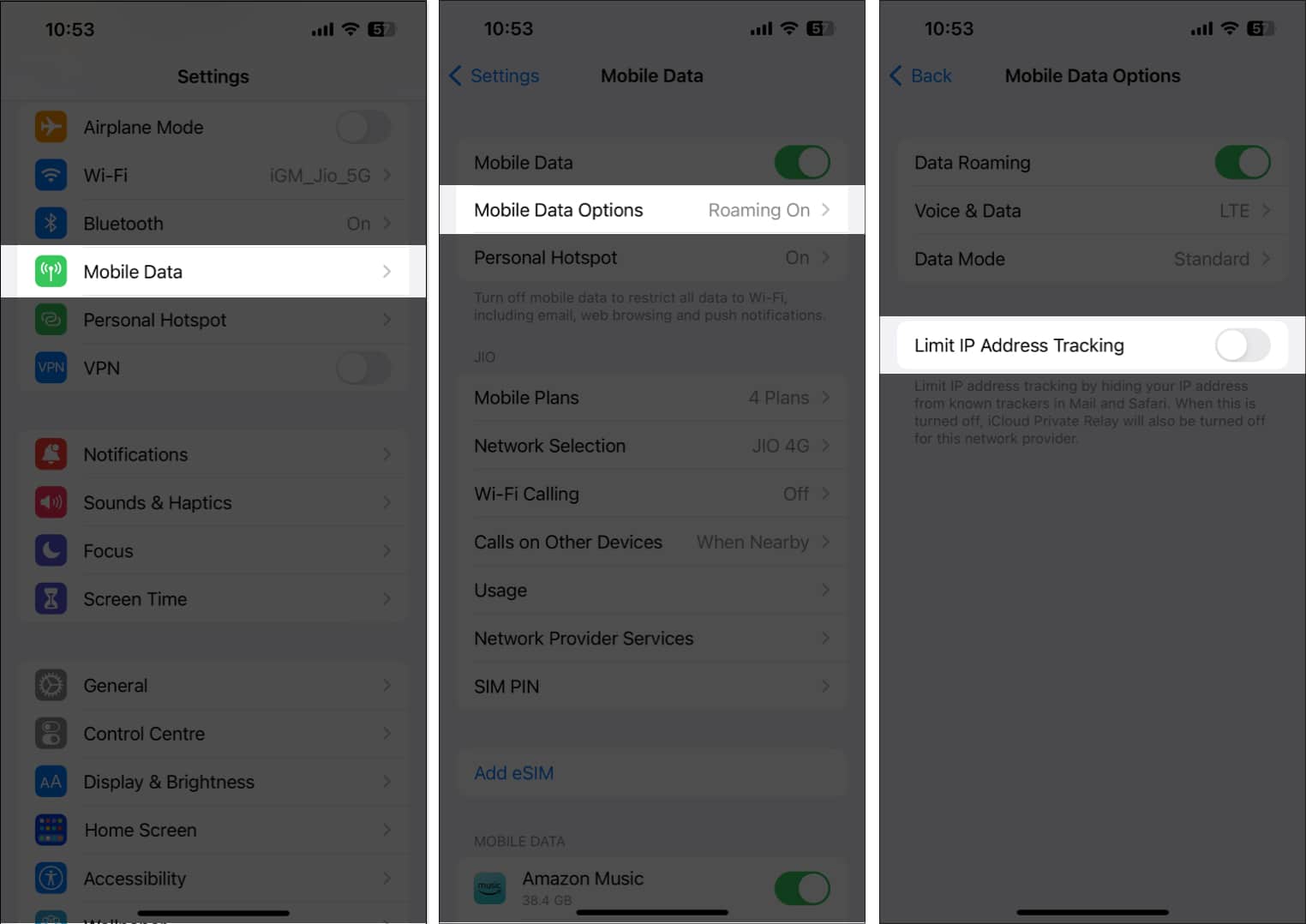
10. Απενεργοποιήστε το ιδιωτικό DNS
Εάν η eSIM του iPhone σας δεν λειτουργεί, θα πρέπει να δοκιμάσετε να απενεργοποιήσετε το ιδιωτικό DNS. Η ενεργοποίηση του ιδιωτικού DNS μπορεί να εμποδίσει τη λειτουργία της eSIM και να την κάνει να δυσλειτουργεί ή να σταματήσει εντελώς να λειτουργεί.
- Εκκινήστε τις Ρυθμίσεις.
- Επιλέξτε το κουμπί Wi-Fi → Πατήστε (i) δίπλα στο Wi-Fi στο οποίο είστε συνδεδεμένοι.
- Απενεργοποιήστε το κουμπί δίπλα στην Ιδιωτική διεύθυνση Wi-Fi.
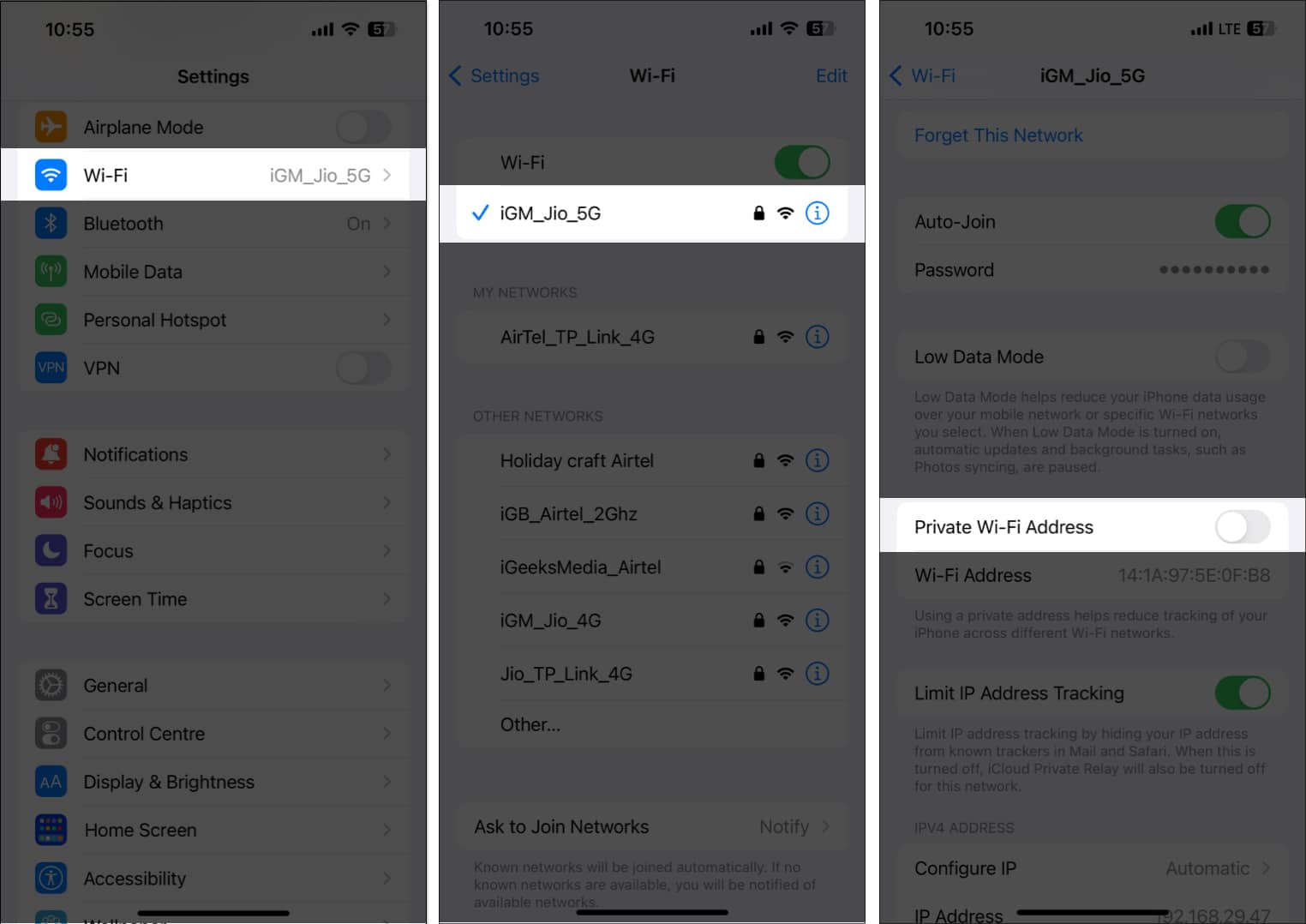
11. Διαγράψτε και εγκαταστήστε ξανά την eSIM σας
Η επανεγκατάσταση της eSIM είναι μια ισχυρή λύση για τη διόρθωση της eSIM που δεν λειτουργεί στο iPhone. Για να το κάνετε αυτό, θα πρέπει να διαγράψετε την υπάρχουσα eSIM από τη συσκευή σας και στη συνέχεια να την προσθέσετε ξανά. Η ακριβής διαδικασία θα εξαρτηθεί από την εταιρεία κινητής τηλεφωνίας σας και το συγκεκριμένο μοντέλο iPhone που χρησιμοποιείτε, αλλά γενικά, μπορείτε να αποκτήσετε πρόσβαση στις ρυθμίσεις eSIM σας με τα βήματα που απεικονίζονται παρακάτω.
- Ανοίξτε την εφαρμογή Ρυθμίσεις.
- Επιλέξτε Cellular/Mobile Data → Επιλέξτε τον πάροχο eSIM.
- Επιλέξτε Κατάργηση σχεδίου κινητής τηλεφωνίας/Διαγραφή eSIM.
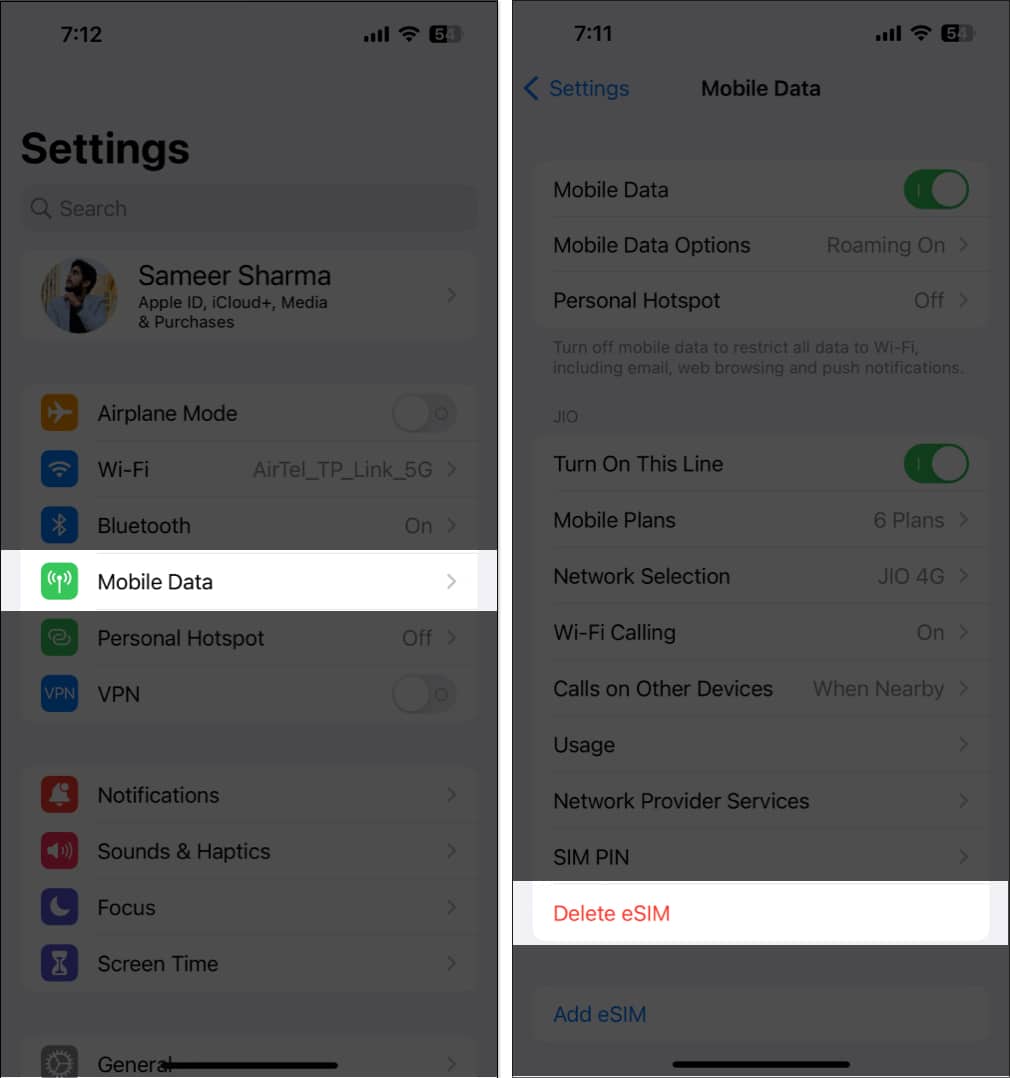
- Τα επόμενα βήματα θα αλλάξουν τώρα με βάση την εταιρεία κινητής τηλεφωνίας σας. ακολουθήστε προσεκτικά τις οδηγίες που εμφανίζονται στην οθόνη.
Αναρτήστε το, μπορείτε να διαβάσετε το άρθρο μας σχετικά με τον τρόπο ενεργοποίησης και χρήσης της eSIM σε ένα iPhone για την επανεγκατάσταση της eSIM.
12. Άλλες κοινές επιδιορθώσεις:
-
Επικοινωνήστε με την εταιρεία κινητής τηλεφωνίας σας: Η επικοινωνία με την εταιρεία κινητής τηλεφωνίας σας είναι μια καλή επιλογή εάν αντιμετωπίζετε προβλήματα με το iPhone eSIM που δεν λειτουργεί ή κατά τη μεταφορά της, καθώς θα μπορούσε να αντιμετωπίσει τυχόν προβλήματα που μπορεί να προκύψουν στο τέλος της, όπως ένα πρόβλημα με τον λογαριασμό σας ή ένα δίκτυο διακοπή λειτουργίας.
-
Επανεκκινήστε το iPhone σας: Μια απλή επανεκκίνηση επανεκκίνησης μπορεί να είναι μια γρήγορη και αποτελεσματική λύση εάν η eSIM του iPhone σας δεν λειτουργεί σωστά. Αυτή η διαδικασία μπορεί να διαγράψει τυχόν προσωρινές δυσλειτουργίες ή σφάλματα που μπορεί να προκαλούν το πρόβλημα.
-
Ενημερώστε το iPhone σας: Η Apple όχι μόνο σας παρέχει γρήγορα μια ενημέρωση λογισμικού με διορθώσεις σφαλμάτων, αλλά επίσης κυκλοφορεί βελτιώσεις για την τρέχουσα επανάληψη με τις νέες ενημερώσεις. Μεταβείτε στις Ρυθμίσεις → Γενικά → Ενημέρωση λογισμικού → επιλέξτε Λήψη και εγκατάσταση εάν υπάρχει διαθέσιμη ενημέρωση.
-
Έλεγχος ενημερώσεων εταιρείας κινητής τηλεφωνίας που εκκρεμούν: Σημαντικές διορθώσεις και βελτιώσεις συνδεσιμότητας κινητής τηλεφωνίας μπορούν να βρεθούν στις ενημερώσεις της εταιρείας κινητής τηλεφωνίας, οι οποίες μπορεί να επιλύσουν τυχόν προβλήματα με τη μη λειτουργία της eSIM.
Μεταβείτε στην εφαρμογή Ρυθμίσεις στο iPhone σας → πατήστε Γενικά → επιλέξτε Πληροφορίες → ακολουθήστε τις οδηγίες στην οθόνη για να εγκαταστήσετε τις νέες ενημερώσεις. -
Επαναφέρετε το iPhone σας: Η επαναφορά του iPhone σας μπορεί να το επαναφέρει στις εργοστασιακές του προεπιλογές διαγράφοντας όλα τα δεδομένα και τις ρυθμίσεις. Επομένως, δεν συνιστώ προσωπικά να επαναφέρετε το iPhone σας, εκτός εάν έχουν εξαντληθεί όλες οι άλλες λύσεις.
-
Επικοινωνήστε με την Υποστήριξη της Apple: Εάν καμία από τις παραπάνω λύσεις δεν λειτουργεί για εσάς, επικοινωνήστε με την Υποστήριξη της Apple. Η λειτουργία eSIM του iPhone σας μπορεί να αντιμετωπιστεί και να διορθωθεί από μια εξειδικευμένη ομάδα επαγγελματιών της Apple.
13. Μετάβαση σε φυσική SIM
Ενώ οι eSIM έχουν πολλά πλεονεκτήματα σε σχέση με τις παραδοσιακές κάρτες SIM, όπως η δυνατότητα αποθήκευσης πολλών αριθμών τηλεφώνου και ενεργοποίησης ενός νέου προγράμματος τηλεφώνου χωρίς φυσική κάρτα, μπορεί επίσης να είναι πιο περίπλοκη στη ρύθμιση και να είναι ευαίσθητα σε τεχνικά ζητήματα.
Η εναλλαγή σε μια φυσική κάρτα SIM μπορεί να είναι μια μόνιμη λύση σε τυχόν προβλήματα που αντιμετωπίζετε με την eSIM σας.
Ωστόσο, είναι σημαντικό να βεβαιωθείτε ότι το τηλέφωνό σας είναι συμβατό με μια φυσική κάρτα SIM, συμβουλευτείτε την εταιρεία κινητής τηλεφωνίας σας. Αξίζει να σημειωθεί ότι τα τελευταία μοντέλα iPhone 14 που πωλούνται στις ΗΠΑ δεν υποστηρίζουν πλέον φυσικές κάρτες SIM.
Επιπλέον, είναι σημαντικό να έχετε τον σωστό τύπο SIM για τη συσκευή σας. Για να κατανοήσετε καλύτερα το θέμα, μπορείτε να ρίξετε μια ματιά στην ιστορία μας στον ιστό σχετικά με τις διαφορές μεταξύ των eSIM και των φυσικών καρτών SIM.
Συχνές ερωτήσεις
Μη συμβατές συσκευές, κακή κάλυψη δικτύου, προβλήματα ενεργοποίησης, δυσλειτουργίες, ζητήματα ασφάλειας κ.λπ. είναι αιτίες για τη μη σωστή λειτουργία της eSIM στο iPhone.
Συνήθως απαιτούνται μερικά βήματα για την επαλήθευση της λειτουργικότητας της eSIM, αν και μπορεί να διαφέρουν ελαφρώς ανάλογα με τη συσκευή και την εταιρεία κινητής τηλεφωνίας σας. Μπορείτε να δοκιμάσετε να καλέσετε ή να στείλετε μηνύματα σε κάποιον ή μπορείτε να ελέγξετε τη σύνδεσή σας στο Διαδίκτυο.
Η περιαγωγή είναι μια υπηρεσία που παρέχεται από τον πάροχο σας. Το κόστος θα ποικίλλει ανάλογα με το πρόγραμμα για κινητά που διαθέτετε αυτήν τη στιγμή και την τοποθεσία στην οποία βασίζεστε.
Βρέθηκε συνδεσιμότητα!
Η απώλεια συνδεσιμότητας μπορεί να προκαλέσει απογοήτευση, κάτι που δεν είναι ιδανική κατάσταση. Ωστόσο, οι προαναφερθείσες λύσεις προορίζονται να προσφέρουν χρήσιμες συμβουλές για την αντιμετώπιση τυχόν προβλημάτων που σχετίζονται με την eSIM σε ένα iPhone με iOS 16. Εάν έχετε αντιμετωπίσει άλλα προβλήματα με οποιαδήποτε συσκευή Apple, αφήστε τα στα σχόλια και θα φροντίστε να τους αντιμετωπίσετε με μια λύση.
Διαβάστε περισσότερα:
- Μόνο για iPhone 14 eSIM: Ευλογία ή κατάρα
- Η SIM δεν υποστηρίζεται στο iPhone; Πώς να το φτιάξετε!
-
Λόγοι για να χρησιμοποιήσετε το iPhone με διπλή SIM











